PNG in GIF konvertieren
Konvertieren Sie PNG bilder in das GIF Format, bearbeiten und optimieren Sie bilder online und kostenlos.

Die Portable Network Graphics (PNG)-Dateiendung, die 1996 eingeführt wurde, ist ein weit verbreitetes Rastergrafikformat, das verlustfreie Datenkompression unterstützt. Entwickelt als patentfreie Alternative zum GIF-Format, wird PNG in der IT-Branche für Webdesign, digitale Fotografie und komplexe Grafiken geschätzt. Es eignet sich hervorragend für detaillierte Bilder mit transparentem Hintergrund und bietet eine breite Farbpalette. PNG gewährleistet qualitativ hochwertige Bilder, ohne die Dateigröße erheblich zu erhöhen, und bleibt daher ein unverzichtbares Werkzeug in der professionellen digitalen Bildbearbeitung und Webentwicklung.
Das Graphics Interchange Format (GIF) ist ein Bitmap-Bildformat, das 1987 von CompuServe entwickelt wurde. Es unterstützt animierte Bilder und ermöglicht die Komprimierung von Grafiken mit geringer Dateigröße ohne Qualitätsverlust. GIFs sind besonders beliebt im Internet für Memes, kurze Animationen und einfache Grafiken, da sie nahtlos animierte Schleifen unterstützen. GIFs unterstützen bis zu 256 Farben und verwenden den LZW-Kompressionsalgorithmus, um die Dateigröße zu minimieren. Die historische Bedeutung des Formats liegt in seiner Fähigkeit, Bilder effizient zu speichern und zu übertragen, insbesondere in Zeiten langsamerer Internetgeschwindigkeiten, und es bleibt ein fester Bestandteil der digitalen Kommunikation und Webdesigns.
Ziehen Sie eine beliebige PNG-Datei von Ihrem Gerät per Drag & Drop oder klicken Sie auf die Schaltfläche Datei auswählen, um fortzufahren.
Verwenden Sie die verfügbaren Tools zum Konvertieren von PNG in GIF und klicken Sie auf die Schaltfläche Konvertieren.
Wenn der Konvertierungsstatus auf erfolgreich ändert, klicken Sie auf die Schaltfläche Herunterladen, um die endgültige GIF bild zu erhalten.
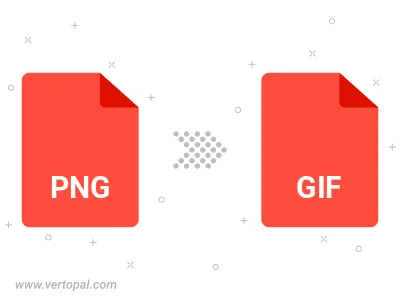
Drehen Sie PNG nach rechts (90° im Uhrzeigersinn), nach links (90° gegen den Uhrzeigersinn), 180° und konvertieren Sie es in in GIF.
Spiegeln Sie PNG vertikal und/oder horizontal und konvertieren Sie es in in GIF.
Konvertieren Sie PNG in GIF Version 87a (GIF87a) oder GIF Version 89a (GIF89a).
Konvertieren Sie PNG in verflochtenes GIF.
Befolgen Sie die unten stehenden Schritte, wenn Sie Vertopal CLI auf Ihrem macOS-System installiert haben.
cd zum PNG-Dateiort oder fügen Sie den Pfad zu Ihrer Eingabedatei hinzu.Befolgen Sie die unten stehenden Schritte, wenn Sie Vertopal CLI auf Ihrem Windows-System installiert haben.
cd zum PNG-Dateiort oder fügen Sie den Pfad zu Ihrer Eingabedatei hinzu.Befolgen Sie die unten stehenden Schritte, wenn Sie Vertopal CLI auf Ihrem Linux-System installiert haben.
cd zum PNG-Dateiort oder fügen Sie den Pfad zu Ihrer Eingabedatei hinzu.